发布时间:2021-12-23 14: 36: 58
关键词:CDR矢量绘图软件
品牌型号:LENOVO 80T3
系统:Windows 10 专业版 64-bit
软件版本:CorelDRAW Standard 2021 (64-Bit)
有些朋友在使用CorelDRAW过程中常常会出现这两个问题:cdr打印颜色变了,cdr打印出来的颜色完全不对。这究竟是什么原因导致的呢?解决办法又是什么?下面就来逐一分析这些问题。
一、cdr打印颜色变了
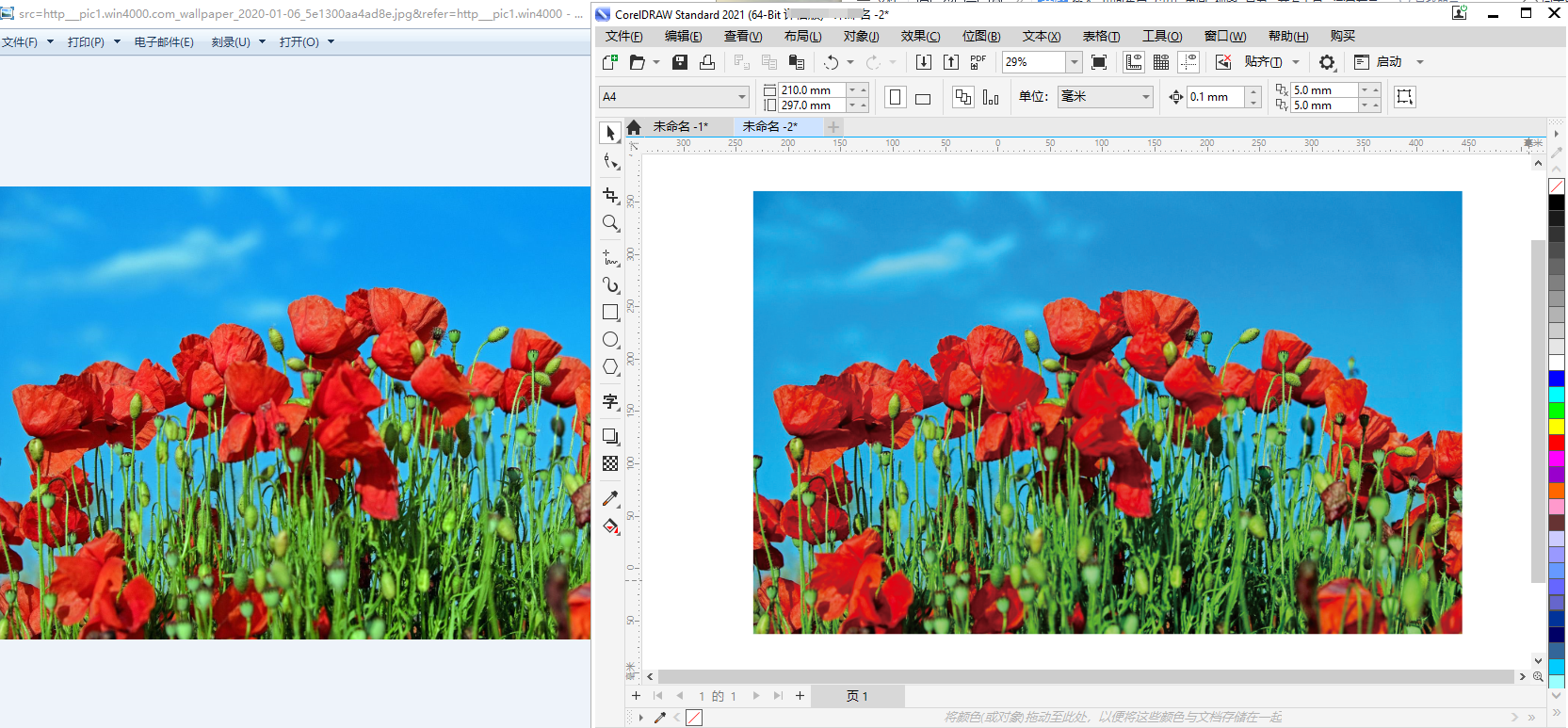
相信有不少朋友都遇到这样的问题:在CorelDRAW设计好图片后,发现打印出来的效果和电脑上显示的效果出现明显不一样,打印颜色也变了,不知道怎样解决。其实这种情况是很普遍的,因为我们电脑显示器的颜色显示模式为RGB,而印刷的颜色模式则是CMYK,这两种颜色模式本来就是不一样的。
举个例子,当室内环境很暗的时候,我们能够看清楚电脑上的颜色,却看不到纸张上的颜色,是吧?因此,RGB是一种人眼能够直接看到的色彩模式,而CMYK则需要有外部的光源反射后,我们才能看到。这就是两种颜色模式的本质区别。其中RGB中的R表示红色、G表示绿色、B表示蓝色,而CMYK中的C则表示青色、M表示洋红色、Y表示黄色、K表示黑色。
二、cdr打印出来的颜色完全不对
所以如果cdr打印的颜色模式为RGB,那么打印出来的颜色通常会比电脑上显示的颜色要暗淡许多。因此为了更大程度上打印出现颜色失真的情况,在打印前需要将图片的颜色墨色设置为CMYK。操作为:先将图片导入到软件中,接着点击上面菜单栏的“位图>>转换为位图”。
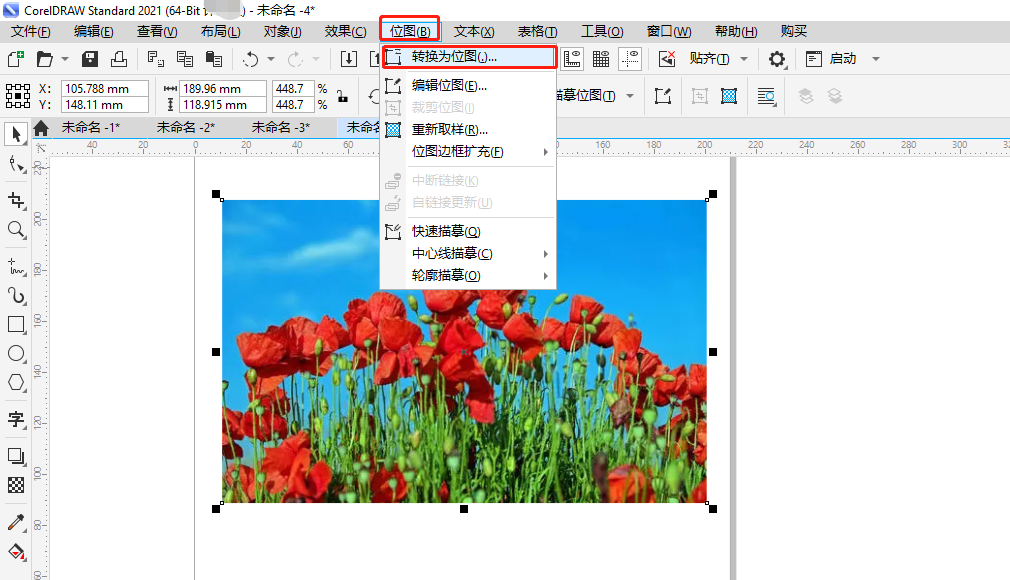
在弹出的“转换为位图”的对话窗口中,将颜色模式设置为“CMYK(32位)”,然后点击“ok”,这样就能一定程度上降低打印失真的情况。
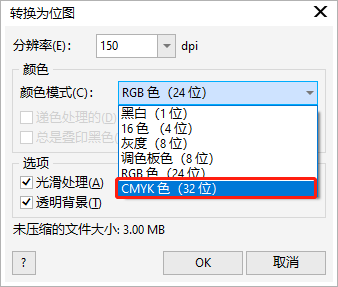
以上分享了cdr打印颜色变了,cdr打印出来的颜色完全不对的原因所在以及具体的解决思路,希望能够帮到大家。如果你还有了解更多,可以登录CorelDRAW中文网。
作者:落花
展开阅读全文
︾